gdy dysk twardy lub USB jest zainfekowany wirusem skrótu, wszystkie foldery i pliki na urządzeniu pamięci masowej staną się skrótami, których nie można otworzyć ani uzyskać dostępu. Aby usunąć wirusa skrótu z dysku twardego lub USB bez utraty danych, możesz najpierw oczyścić wirusa, a następnie użyć niezawodnego oprogramowania – Easeus Data Recovery Wizard, Aby odzyskać pliki z wirusa skrótu.
jeśli wszystko zapisane na dysku twardym, USB, pen drive lub zewnętrznym dysku twardym stało się skrótami, urządzenia pamięci masowej i wszystkie pliki są zainfekowane wirusami skrótów. Jak to naprawić? Postępuj zgodnie z tą stroną, dowiesz się, jak usunąć wirusa skrótu z dysku twardego/USB/pen drive bez utraty danych na własną rękę.
- czas czytania: 3-5 minut.
- poziom trudności: Łatwy & średni
- dotyczy: Usuń wirusa skrótu i odzyskaj pliki z zainfekowanego wirusem skrótu dysku twardego, pendrive, USB, zewnętrznego dysku twardego.
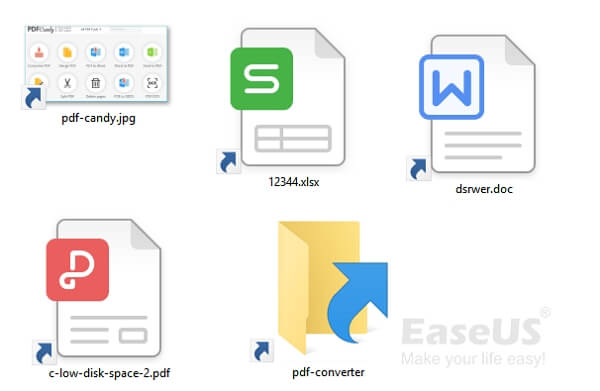
postępuj zgodnie z paskiem nawigacji zawartości i sprawdź, jak usunąć wirusy z urządzeń i natychmiast odzyskać wszystkie utracone cenne pliki:
przegląd wirusa skrótu
w tej części dowiesz się, jak usunąć wirusy z urządzeń:
- 1. Co To jest wirus skrótu?
- 2. Jak działa lub rozprzestrzenia się wirus skrótu?
- 3. Co się stanie, jeśli twój dysk twardy, USB, pen drive jest zainfekowany wirusem skrótu?
zasadniczo wirus skrótu to rodzaj kombinacji trojanów i robaków, która ukrywa lub usuwa oryginalne pliki na zainfekowanym urządzeniu, a następnie zastępuje je wszystkimi wygenerowanymi skrótami.
jak działa lub rozprzestrzenia się wirus skrótu? Zasadniczo rozprzestrzenia się na dwa sposoby:
- #1. Kliknięto łącze skrótu lub pobrano plik wirusa skrótu z przeglądarki.
- #2. Uruchomiłeś plik zawierający Skrót wirusowy, a następnie duplikujesz wirusa i dodatkowo infekujesz inne pliki i programy na Twoim urządzeniu.
gdy dysk twardy lub USB zostanie zaatakowany przez wirusa skrótów, wszystkie pliki, foldery, a nawet programy zmienią się w skróty. Nie można ani otwierać, ani uzyskiwać dostępu do plików i folderów na nim, jak zwykle. Jeśli dwukrotnie klikniesz jeden z tych złośliwych skrótów, dasz wirusowi możliwość rozprzestrzeniania się, co doprowadzi do dalszych uszkodzeń danych, systemu i innych.
więc jak mogę usunąć wirusa skrótu i przywrócić wszystkie brakujące pliki? Postępuj zgodnie z poprawkami przedstawionymi w kolejnych dwóch częściach, a dowiesz się, jak sobie z tym poradzić.
Część 1. Jak usunąć wirusa skrótu z dysku twardego/USB
dotyczy: Usuń wirusa skrótu z dysku twardego, USB, pendrive lub zewnętrznego dysku twardego bez utraty danych, bez formatowania.
jedną z najczęstszych reakcji na wirusa skrótów osób, które go widzą, jest usunięcie linków skrótów. Jednak zawsze nie działa, ponieważ pojawią się później.
następnie, jak usunąć wirusa skrótu lub przekonwertować pliki skrótów do oryginalnego pliku bez utraty cennych danych? W tej części zebraliśmy 4 niezawodne metody, które pomogą Ci usunąć wirusa skrótu z dysku twardego lub USB bez utraty danych:
- #Metoda 1. Usuń skrót wirusa za pomocą cmd-Medium
- # Metoda 2. Usuń skrót wirusa za pomocą alternatywy CMD-najłatwiejszy
- #Metoda 3. Trwale Usunąć Skrót Wirusa Za Pomocą Rejestru-Twardy
- #Metoda 4. Trwale Usuń wirusa skrótu za pomocą programu antywirusowego-łatwe
pamiętaj, że zalecamy zastosowanie metody 1 lub metody 2, aby usunąć wirusa skrótu i najpierw odkryć brakujące pliki. Jeśli nie widzisz żadnych plików, zwróć się do oprogramowania do odzyskiwania danych EaseUS w części 2, aby uzyskać pomoc.
po wyjęciu wszystkich plików z dysku zainfekowanego wirusem postępuj zgodnie z metodą 3 lub metodą 4, aby trwale usunąć wirusa skrótu z dysku twardego, USB, pendrive lub dysku zewnętrznego.
Metoda 1. Usuń wirusa skrótu za pomocą CMD
- poziom trudności: Łatwy
- najlepszy dla: Doświadczeni użytkownicy
zauważają, że niewłaściwe użycie CMD może spowodować poważne rezultaty. Zachowaj ostrożność podczas używania wiersza poleceń CMD, aby rozwiązać bieżący problem. W poniższym artykule poprowadzimy Cię najpierw do usunięcia pliku wirusa skrótu, a następnie do ponownego wyświetlenia ukrytych plików i folderów.
Podłącz dysk usb/pen drive zainfekowany wirusem skrótu do komputera i wykonaj kroki, aby usunąć wirusa skrótu z dysku za pomocą CMD:
Krok 1. Wpisz cmd w polu wyszukiwania i kliknij prawym przyciskiem myszy Wiersz Polecenia, wybierz „Uruchom jako Administrator”.
Krok 2. Wpisz H i naciśnij Enter. (Zastąp H literą dysku USB, pendrive, który jest zainfekowany wirusem skrótu.)
Krok 2. Typ del *.lnk i wciśnij Enter.
lub możesz też wpisać del autorun.xxx (rozszerzenie skrótu virus) i naciśnij „Enter”.
Zastąp rozszerzenia plików .exe,vbs,lnk,ini itp. i powtórz ten krok.
del *.lnk
del autorun.xxx
to polecenie usunie pliki skrótów i usunie istniejący wirus skrótów z dysku.
Krok 3. Typ attrib – s-r-h *.* /s /d / l i naciśnij „Enter”.
Możesz również wpisać attrib-h-r-s / S / d H:\*.* i naciśnij Enter, aby wyświetlić ukryte pliki na urządzeniu. (Zastąp „H” literą dysku zainfekowanego wirusem dysku twardego lub USB).

Krok 4. Po zakończeniu procesu wpisz exit i naciśnij „Enter”, aby zamknąć okno wiersza polecenia.
Metoda 2. Usuń skrót wirusa za pomocą CMD alternatywa
- poziom trudności: najłatwiejszy
- najlepszy dla: wszystkich poziomów użytkowników systemu Windows, najlepszy wybór dla początkujących.
czy istnieje łatwiejszy sposób, który może zastąpić polecenie CMD, aby usunąć wirusa skrótu i odzyskać ukryte pliki za pomocą zaledwie kilku prostych kliknięć? Tak, jest. EaseUS CleanGenius jest doskonałym alternatywnym narzędziem CMD, które może Ci pomóc.
ręczne wykonywanie wiersza poleceń jest odpowiednie dla profesjonalistów komputerowych, ponieważ nieprawidłowe polecenia mogą wyrządzić więcej szkody niż pożytku. Dlatego, dla bezpieczeństwa i użyteczności, zdecydowanie zalecamy wypróbowanie automatycznej alternatywy wiersza poleceń-EaseUS CleanGenius. Jest to praktyczne narzędzie, które umożliwia sprawdzanie i naprawianie błędów systemu plików, włączanie / wyłączanie ochrony zapisu i aktualizowanie systemu za pomocą jednego kliknięcia zamiast wpisywania skomplikowanych linii poleceń.
wykonaj poniższe proste kroki, aby wyświetlić ukryte pliki za pomocą tego oprogramowania 1-click-fix.
Krok 1. Pobierz EaseUS CleanGenius za darmo.
Krok 2. Uruchom EaseUS CleanGenius, wybierz „Optymalizacja” na lewym panelu. Następnie kliknij „plik pokazujący” na prawym panelu.

Punkt 3. Wybierz dysk twardy i kliknij „wykonaj”.

punkt 4. Po zakończeniu operacji kliknij link tutaj, aby sprawdzić ukryte pliki.

ważne: jeśli ta metoda działa, możesz zobaczyć wszystkie dane na dysku twardym/USB pokazane normalnie i używać ich, jak chcesz. Poza tym, aby dokładnie wyczyścić wirusa skrótu, możesz postępować zgodnie z metodą 3 lub metodą 4, Aby uzyskać pomoc.
Metoda 3. Trwale Wyczyść wirusa skrótu za pomocą rejestru
- poziom trudności: twardy
- najlepszy dla: doświadczonych użytkowników systemu Windows.
ponieważ metoda 1 i Metoda 2 to szybkie wskazówki dotyczące usuwania plików wirusów skrótów z urządzeń pamięci masowej, może nie być w stanie usunąć niektórych ukrytych plików wirusów na komputerze.
rejestr w systemie Windows To baza danych, która przechowuje informacje, Ustawienia i inne informacje dotyczące zarówno systemu operacyjnego, jak i zainstalowanych aplikacji/sprzętu. Gdy dysk twardy lub USB jest zainfekowany przez skrót wirusa, nowy podklucz zawierający informacje o wirusie zostanie dodany do rejestru systemu Windows.
w ten sposób możesz również usunąć wirusa skrótu za pomocą Edytora rejestru, wykonując następujące kroki:
Krok 1. Wpisz regedit w polu wyszukiwania i kliknij prawym przyciskiem myszy ” regedit „i wybierz”Uruchom jako administrator”.
Krok 2. Przejdź do HKEY_CURRENT_USER > oprogramowanie > Microsoft > Windows > CurrentVersion > Uruchom.
Krok 3. W trakcie uruchamiania poszukaj kluczy rejestru o nazwach „Wxckyz”, „ZGFYszaas”, „OUzzckky”, „odwcamszas”.
kliknij je prawym przyciskiem myszy i wybierz „Usuń”, aby usunąć te klucze z rejestru.
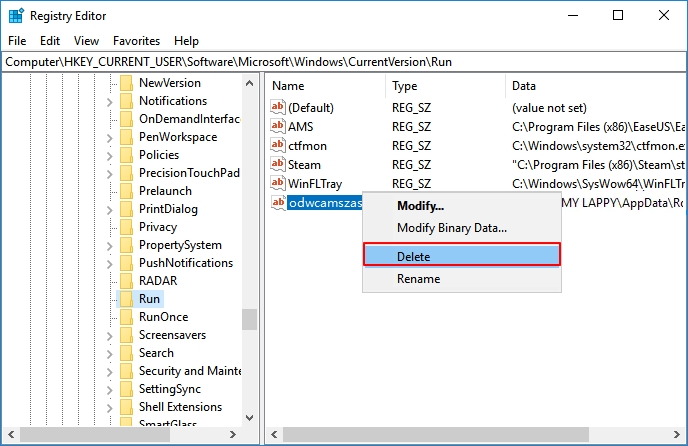
ponieważ nazwa pliku wirusa jest różna, może być konieczne wykonanie większej liczby wyszukiwań i zachowanie ostrożności. Nie usuwaj żadnego ważnego lub nie-wirusowego procesu.
po usunięciu wirusa skrótu z dysku twardego lub USB, uruchom ponownie komputer i będziesz mógł z niego korzystać jak zwykle.
metoda 4. Trwale Usuń skrót wirusa za pomocą programu antywirusowego
- poziom trudności: Łatwy
- najlepszy dla: wszystkich poziomów użytkowników systemu Windows.
oprócz rejestru można również użyć programu do usuwania wirusów skrótów lub oprogramowania antywirusowego, aby usunąć wirusa skrótów z urządzenia pamięci masowej.
Krok 1. Znajdź i pobierz niezawodne oprogramowanie antywirusowe na swój komputer.
Krok 2. Podłącz urządzenie zainfekowane wirusem skrótu do komputera, a następnie uruchom program antywirusowy, aby oczyścić wirusa.
według wielu profesjonalnych użytkowników możesz wypróbować następujące oprogramowanie do usuwania wirusów, aby oczyścić Skrót wirusa z urządzenia i komputera:
- Norton Antivirus
- Avira
- McAfee
- AVG
po usunięciu wirusa można ponownie uruchomić komputer i ponownie korzystać z dysku. Jeśli okaże się, że niektóre pliki są utracone lub brakuje, zaleca się odzyskać pliki z zainfekowanego wirusem dysku twardego lub USB za pomocą potężnego oprogramowania do odzyskiwania danych.
Cz.2. Jak odzyskać pliki po usunięciu wirusa skrótu
dotyczy: Odzyskaj pliki po usunięciu wirusa skrótu w systemie Windows 10 / 8 / 7.
jak wspomniano powyżej, Skrót wirus może ukryć lub usunąć istniejące pliki na dysku twardym lub USB. Niektóre metody usuwania wirusów skrótów mogą również powodować utratę plików podczas tego procesu.
na szczęście profesjonalne oprogramowanie do odzyskiwania danych jest w stanie odzyskać foldery lub pliki, takie jak dokumenty, zdjęcia, pliki audio i inne ważne pliki z zainfekowanego wirusem dysku twardego lub USB. Tutaj możesz wypróbować Easeus Data Recovery Wizard.
to oprogramowanie umożliwia wykonywanie odzyskiwania plików wirusów, przywracanie plików lub folderów, które są ukryte, usunięte lub usunięte przez wirusy skrótów.
kroki, aby odzyskać pliki z urządzeń po usunięciu wirusa skrótu:
Krok 1. Wybierz zainfekowany wirusem dysk, aby przeskanować
Uruchom oprogramowanie do odzyskiwania plików EASEUS virus na komputerze z systemem Windows.
- jeśli jest to dysk twardy, na którym pliki zostały ukryte lub usunięte przez wirusa, lepiej zainstalować oprogramowanie na innym woluminie lub zewnętrznym dysku USB, aby uniknąć nadpisywania danych.
- jeśli zainfekowane urządzenie to zewnętrzny dysk twardy, dysk flash lub karta pamięci, nie ma znaczenia, aby zainstalować oprogramowanie na dysku lokalnym komputera.
wybierz właściwy dysk zgodnie z jego literą dysku i kliknij Skanuj.

Krok 2. Poczekaj na wyniki skanowania
oprogramowanie natychmiast rozpocznie proces skanowania, aby znaleźć utracone pliki na zainfekowanym wirusem dysku twardym. Nie zatrzymuj procesu skanowania, dopóki nie pojawią się wszystkie utracone pliki. Aby szybko zlokalizować poszukiwane pliki, możesz użyć funkcji filtrowania, aby wyświetlić tylko zdjęcia, filmy, dokumenty, wiadomości e-mail itp.
po zakończeniu procesu możesz kliknąć dwukrotnie pliki, aby wyświetlić podgląd ich zawartości.

Krok 3. Wybierz pliki, aby odzyskać
Wybierz pliki, które chcesz i kliknij wyzdrowieć. Powinieneś zapisać te pliki w innym bezpiecznym miejscu na komputerze / urządzeniu pamięci masowej, a nie tam, gdzie zostały utracone.

co więcej, Easeus Data Recovery Wizard obsługuje również odzyskiwanie usuniętych plików, odzyskiwanie sformatowanych danych, odzyskiwanie awaryjne systemu operacyjnego i wiele innych trudnych sytuacji na różnych urządzeniach. Pobierz oprogramowanie i natychmiast ponownie wykorzystaj pliki.
Część 3. Jak zapobiegać wirusowi skrótu i infekcji wirusowej
zamiast ciężko myśleć o tym, jak usunąć wirusa, ważniejsze jest, aby zwrócić większą uwagę na sposób zapobiegania infekcji wirusowej.
oto kilka wskazówek, jak lepiej chronić dane na komputerze lub zewnętrznym urządzeniu pamięci masowej przed infekcją wirusową:
- #1. Zainstaluj profesjonalne oprogramowanie antywirusowe i uruchom je, aby regularnie skanować komputer i urządzenie pamięci masowej.
- #2. Pobierz i zainstaluj oryginalne programy na swoim komputerze.
- #3. Unikaj podejrzanych stron internetowych i linków, zastanów się dwa razy, zanim klikniesz.
- #4. Upewnij się, że połączenie sieciowe jest bezpieczne.
- #5. Regularnie Twórz kopie zapasowe plików za pomocą bezpłatnego oprogramowania do tworzenia kopii zapasowych na zewnętrznym urządzeniu pamięci masowej.
Dolna linia
tutaj przedstawiliśmy cztery rozwiązania do usuwania wirusów skrótów bez formatowania lub utraty danych. Z pomocą Kreatora odzyskiwania danych EaseUS możesz usunąć wirusa bez utraty danych.
oprócz usuwania wirusów skrótu, wymieniliśmy również kilka wskazówek, które możesz wykonać, aby chronić swoje urządzenie i dane przed wirusem skrótu i innymi rodzajami infekcji wirusowej. Mam nadzieję, że będą pomocne dla ciebie.